如何在Excel中设置货币数字格式
- By tp钱包官网
- 2025-07-13 21:38:57
一、Excel货币格式的基础知识
Excel是一款广泛应用的电子表格软件,尤其在数据管理和财务管理方面,Excel凭借其强大的计算功能和多样的格式设置得到了普遍使用。在处理财务数据时,很多用户需要将数字格式设置为货币格式,这使得数字更加直观,便于理解和分析。货币格式通常将数字以特定的货币符号(如美元符号“$”或人民币符号“¥”)表示出来,并且能够自动处理小数点或者千位分隔符,提升数据的可读性。
二、如何在Excel中设置货币格式
在Excel中设置货币格式非常简单,按照以下步骤进行操作,你就可以轻松将数字格式转换为货币格式:
- 选定单元格:首先,打开Excel工作簿,选中你想设置为货币格式的单元格或单元格范围。
- 右键点击:在选中的单元格上右键点击,选择“格式单元格”。
- 选择货币:在弹出的窗口中,点击“数字”选项卡,选择“货币”分类。在这里,你还可以选择货币符号(如$、€、¥等)、小数位数等。
- 应用设置:调整完毕后,点击“确定”按钮,你选中的单元格中的数字将会以所选择的货币格式显示。
除了右键菜单设置外,你还可以使用Excel的工具栏快捷设置货币格式。选中单元格后,在“开始”选项卡中,找到“数字”组,点击“货币”图标,即可快速应用货币格式。这种方法更为直观,适合快速操作。
三、Excel货币格式的自定义设置
除了使用内置的货币格式以外,Excel还允许用户进行自定义货币格式的设置。这对于需要使用特定格式或者不常见货币符号的用户非常实用。自定义设置的步骤如下:
- 选定单元格:选中需要自定义格式的单元格或范围。
- 进入格式设置:和之前方法一样,右键选择“格式单元格”,然后选择“数字”选项卡。
- 自定义格式:在分类选择框中,点击“自定义”。在“类型”输入框中,可以输入自定义的货币格式。例如,如果你希望显示美元符号和两位小数,可以输入“$#,##0.00”。
- 确认设置:点击“确定”后,自定义的货币格式将应用于选中的单元格。
这里也可以使用一些特殊字符和格式代码,让你的货币格式更加灵活。例如,“$#,##0;[红色]$-#,##0”则表示正数以绿色显示,负数以红色显示。
四、常见的Excel货币格式相关问题
在使用Excel设置货币格式的过程中,用户可能会遇到一些常见的问题,尤其是关于数字转换、不同地区设置、打印输出等方面的问题。下面是一些常见问题及其详细解答:
1. 如何将文本格式的数字转换为货币格式?
当用户输入数字时,Excel可能会将其识别为文本格式,这时即便设置了货币格式,单元格中的内容仍然不会改变。这种情况下,我们可以通过以下方式将文本格式的数字转换为货币格式:
- 利用乘法: 在一个空白单元格中输入1,复制这个单元格,接着选择需要转换的文本数字,右键点击选择“粘贴特殊”,并选择“乘法”选项。点击确定后,所有选中单元格将会被重新计算,文本数字会转换为数值格式。
- 使用文本转列功能: 选择需要转换的文本数字,点击“数据”选项卡中的“文本到列”功能,后续步骤默认点击“下一步”,直到完成,此时文本数字将被转换为数字格式。
- 输入法: 直接点击单元格,按F2键进入编辑模式,然后按Enter键即可将文本数字重新识别为数值。
2. 如何在Excel中设置多个货币格式?
在使用Excel进行国际化财务管理时,你可能需要处理多种货币。在这方面,Excel允许用户在同一个工作簿中设置不同货币格式。具体步骤如下:
- 选中需要设置为某种货币格式的单元格,然后按照前面提到的方法进入“格式单元格”窗口。
- 在“数字”选项卡中选择“货币”,然后选择相应的货币符号进行设置。
- 此外,根据需要,可以在不同区域分别设置相应货币的单元格格式。通过选择不同的货币符号,用户可以同时管理多种货币的财务数据。
在这个过程中,如果在同一工作表中需要两种不同货币的表示,用户可以使用自定义格式实现。在“自定义”选项中,输入“$#,##0.00;€#,##0.00”这样的格式,即可实现美元和欧元的显示,每个数字前将会显示其对应的货币符号。
3. 如何在打印时保持货币格式清晰可见?
在进行数据的打印时,保持货币格式清晰是非常重要的。为此,用户可以采取以下方法确保打印效果良好:
- 调整字体及尺寸: 确保在打印前,将需要打印的区域缩放至适合纸张大小,且字体清晰可识别,不要使用过小的字号。
- 选择合适的颜色: 如果可能,用户可以使用高对比度颜色来突出显示货币格式,确保在打印过程中即便是黑白打印也能够清晰显示。
- 页边距和打印区域设置: 在“页面布局”选项中,根据需要调整页面设置和打印区域,确保所有重要数据都能在一页中完整显示,避免分割。
4. Excel中货币格式对数据计算有无影响?
在Excel中,货币格式本质上是数字格式的一种表现方法,不会对数据的实际计算造成影响。当数字以货币格式显示时,数字的实际数值并不会改变,计算公式依然基于原始数值进行计算。
例如,在一个单元格中你有“$100.00”,而另一个单元格是“$50.00”,无论如何设置格式,如果你用公式“=A1 A2”,Excel依然会返回“150.00”,而输出结果的格式将遵循单元格的设定。因此,用户可以放心使用货币格式而不必担心其对计算产生负面影响。
5. 如何解决货币格式显示不正确的问题?
使用Excel进行货币管理时,有时候用户会遇到货币格式显示不正确的问题,例如,货币符号不显示,或小数位数不正确等。这通常可以通过以下方法解决:
- 检查格式设置: 仔细检查选中单元格的格式设置是否为“货币”,是否正确选择了符号和小数位。
- 地区设置: Excel可能会根据Windows的地区设置显示某些特定的格式。可通过“控制面板”中的“区域和语言”设置进行检查和调整。
- 更新Excel: 确保使用的Excel版本是更新过的版本,有时候一些版本的bug可能会导致格式无法正确显示,定期更新可以避免此类问题。
总结
在Excel中设置货币格式不仅能提高数据的可读性,帮助用户更好地进行财务管理,还能减少人工输入错误。在掌握设置货币格式的基础上,用户还可深入了解其他相关技巧,如自定义格式、解决常见问题等,从而提升自己的Excel操作能力。无论是在个人财务记录还是在企业级财务分析,Excel都能成为用户的重要助力。